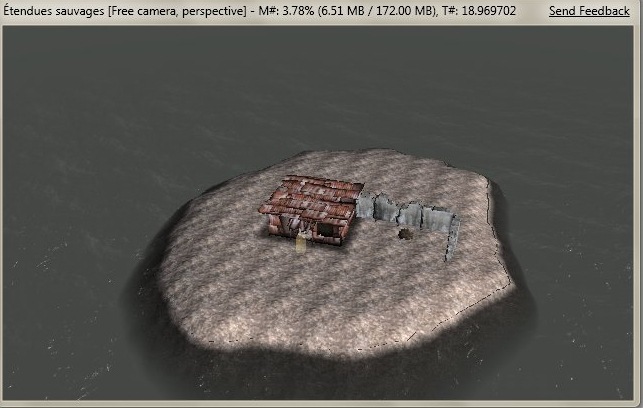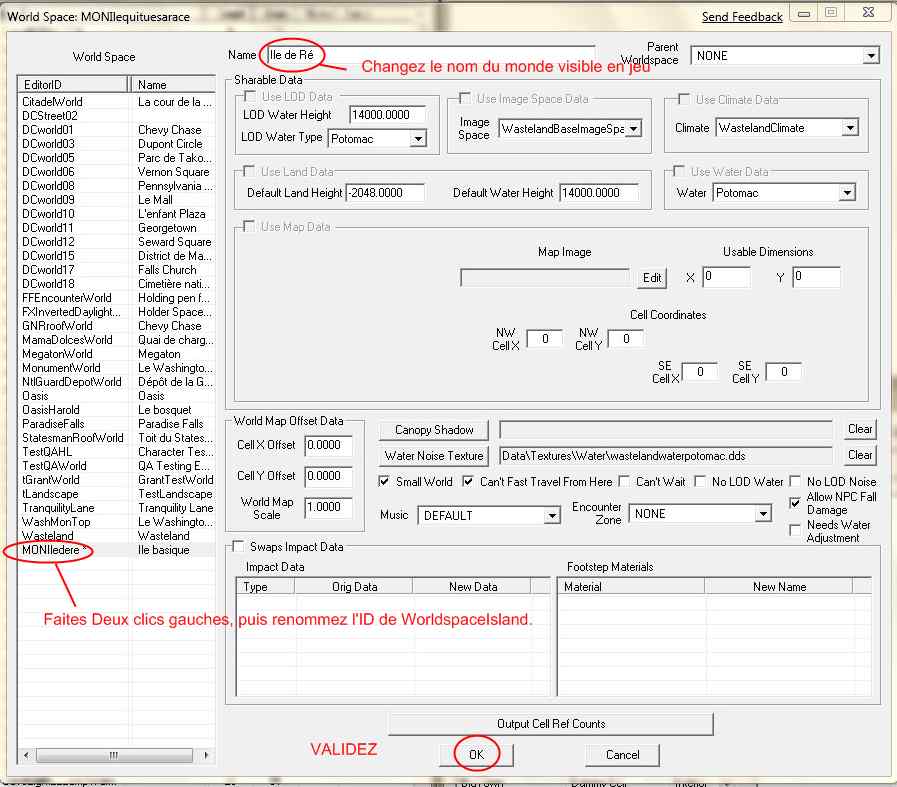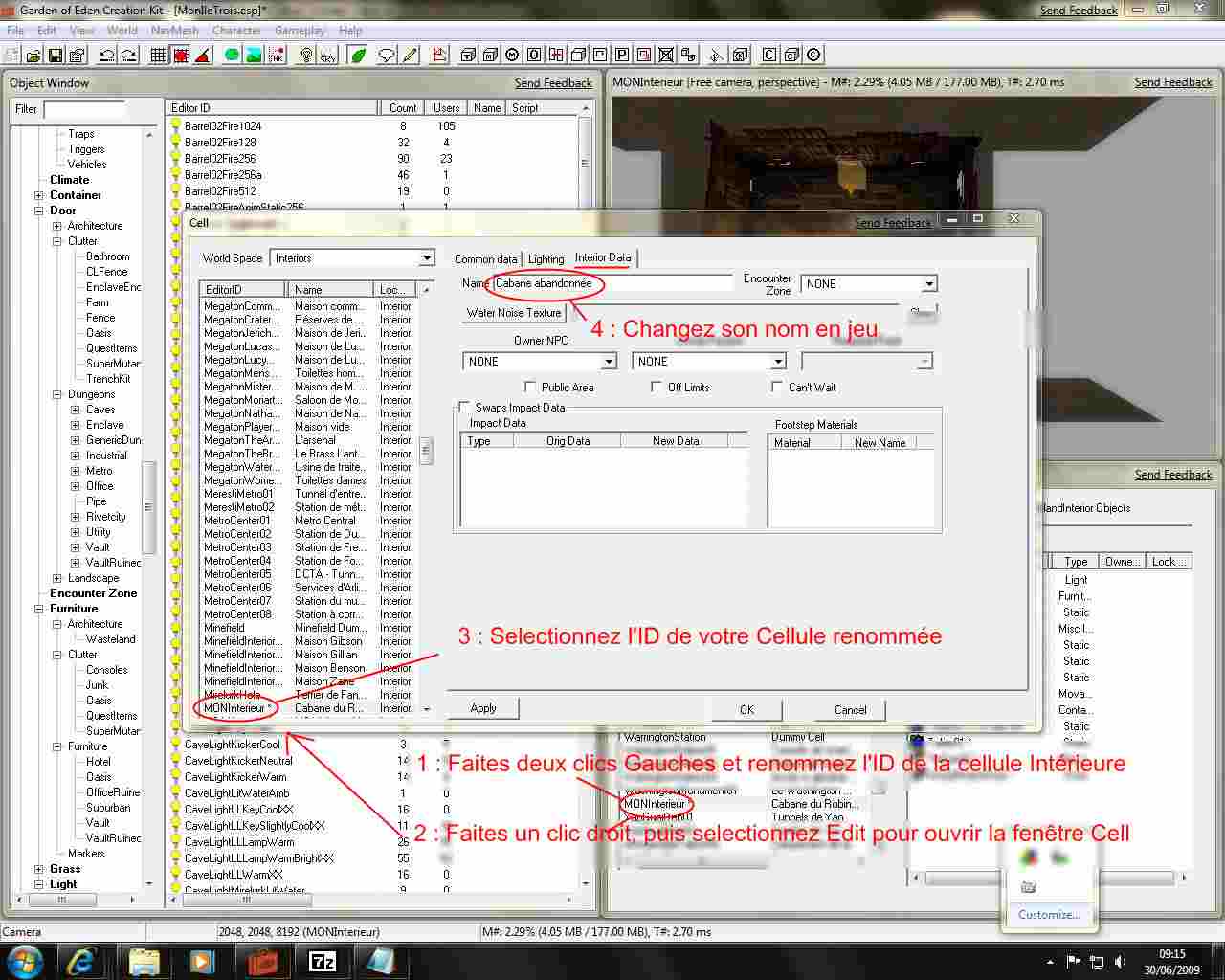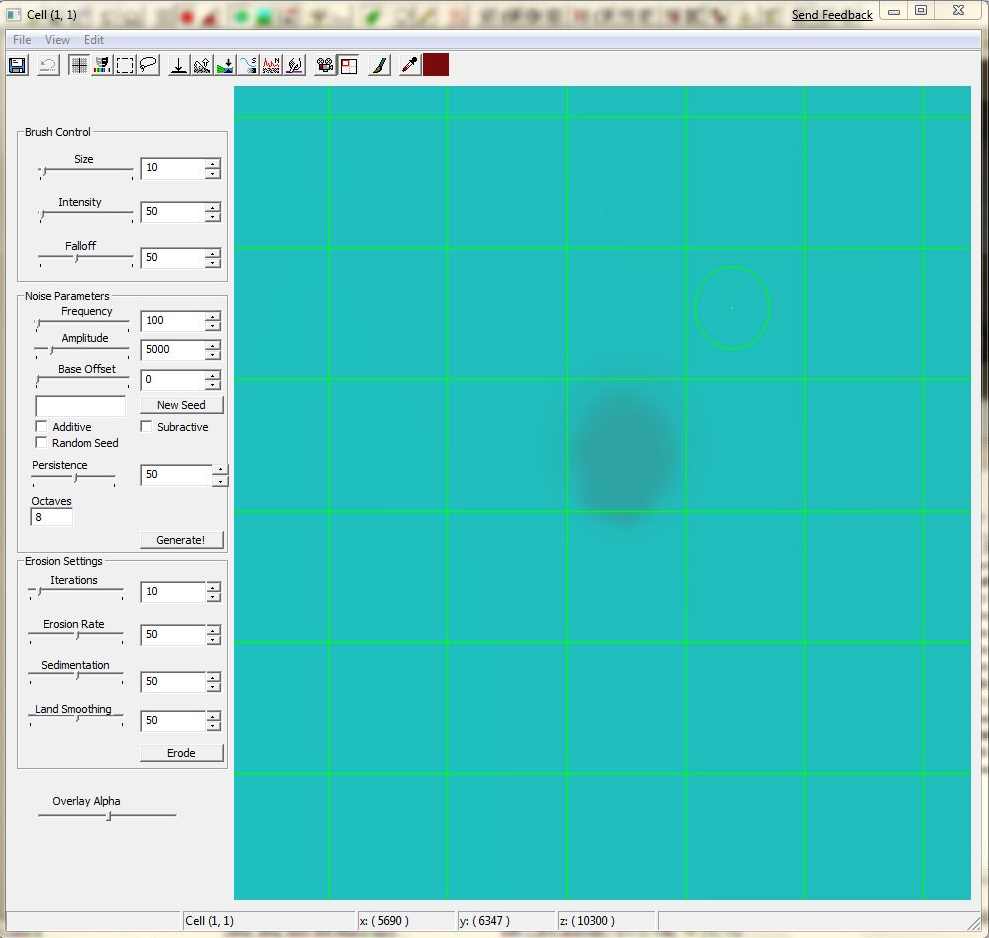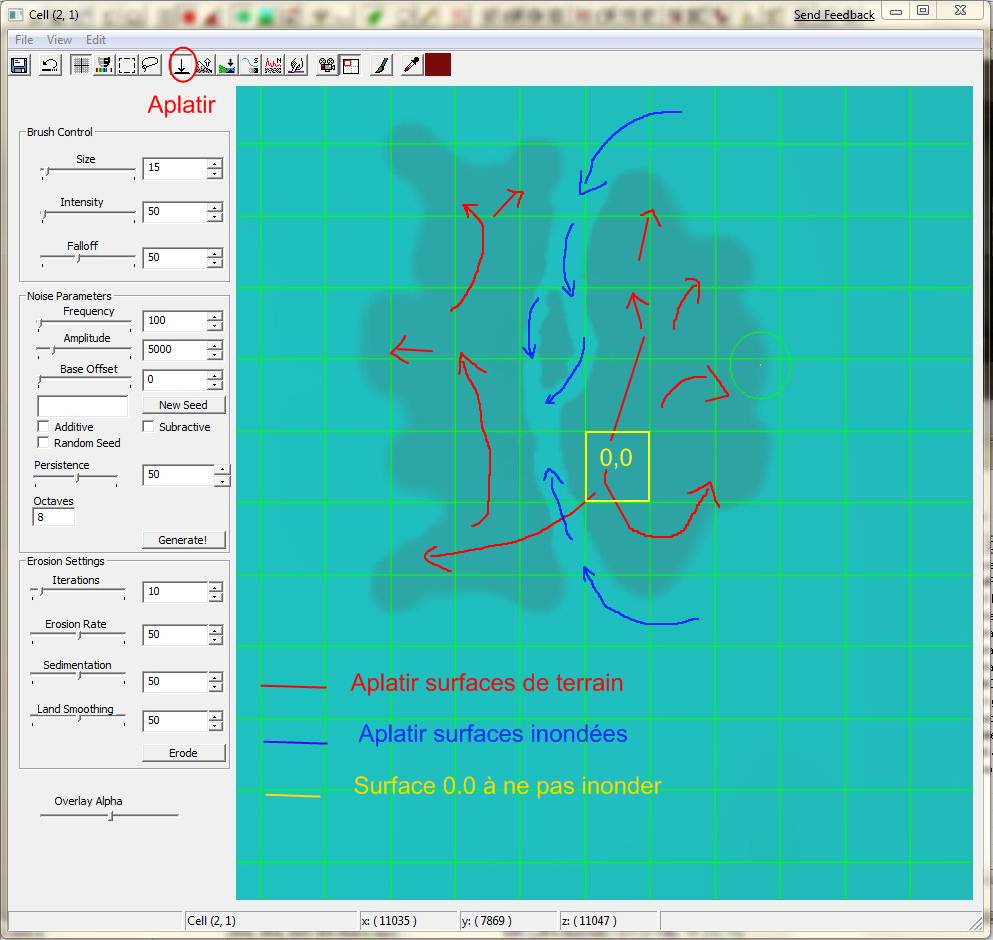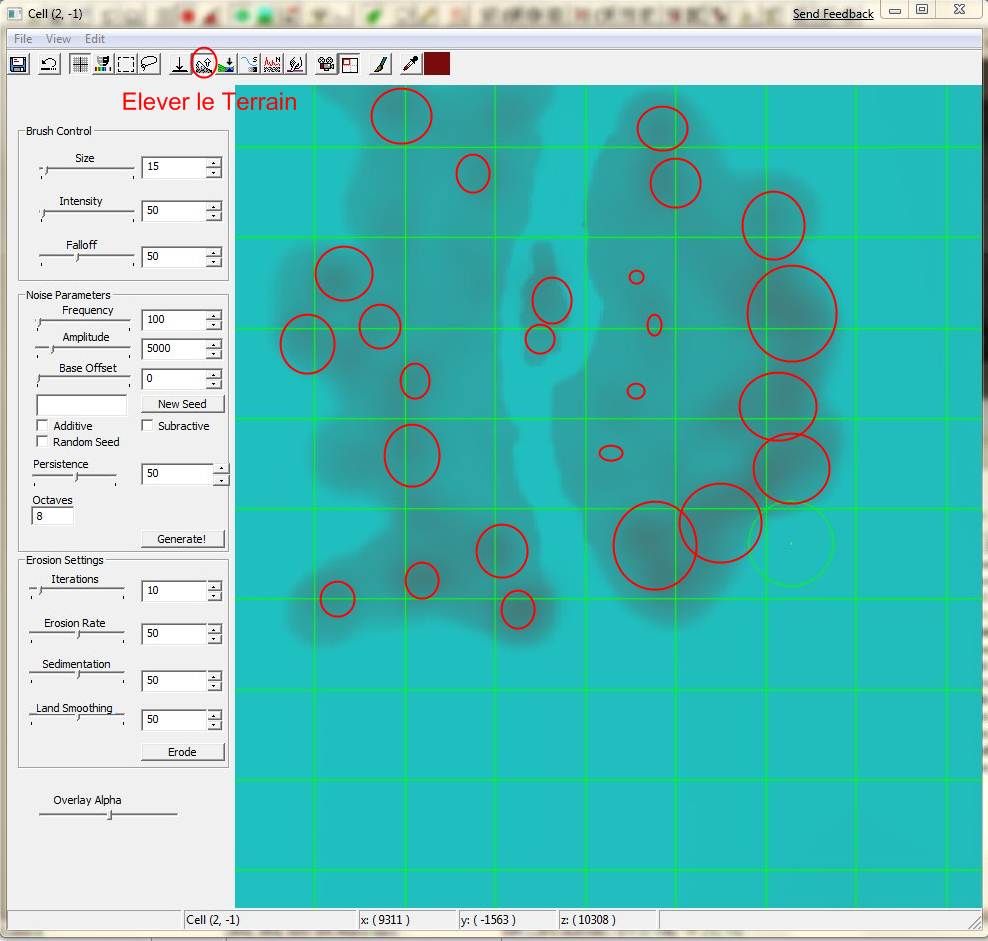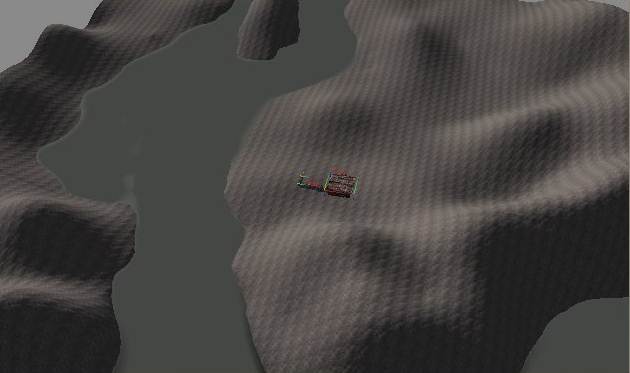Différences entre les versions de « GECK : Création d'un Worldspace et Heightmap Editing »
(Ajout Suite modelage Heightmap) |
m |
||
| (7 versions intermédiaires par 2 utilisateurs non affichées) | |||
| Ligne 1 : | Ligne 1 : | ||
[[Catégorie:GECK : Aide aux moddeurs|Worldspace]] | |||
[[Catégorie:GECK : Tutoriaux|Worldspace]] | |||
== World Spaces : Introduction == | == World Spaces : Introduction == | ||
Un Worldspace, espace-monde si on traduit mot à mot, est un espace constitué de cellules extérieures ,considéré comme un monde à part. Il comporte un paysage en heightmap (déterminé par une hauteur donnée z à des coordonnées x et y), un ciel avec ses conditions climatiques propres, ainsi qu'une hauteur d'eau pour tout le Worldspace. | Un Worldspace, espace-monde si on traduit mot à mot, est un espace constitué de cellules extérieures ,considéré comme un monde à part. Il comporte un paysage en heightmap (déterminé par une hauteur donnée z à des coordonnées x et y), un ciel avec ses conditions climatiques propres, ainsi qu'une hauteur d'eau pour tout le Worldspace. | ||
Fallout3 comme Oblivion, a un Worldspace principal le Wasteland (Tamriel pour Oblivion), et d'autres Woldspaces plus petits | Fallout3 comme Oblivion, a un Worldspace principal le Wasteland (Tamriel pour Oblivion), et d'autres Woldspaces plus petits connectés à celui-ci ou indépendants. Par exemple les villes sont le plus souvent dans un Worldspace propre, qui partage son paysage extérieur avec son Worldspace parent (par exemple Megaton a le paysage de son parent, le Wasteland). A contrario, d'autres sont totalement indépendants, sans Worldspace parent et ont leur paysage propre. | ||
Dans le jeu ou dans le Geck, si on se trouve dans une cellule donnée, le moteur du jeu charge un carré de 5 X 5 cellules extérieures centré sur celle-ci. | Dans le jeu ou dans le Geck, si on se trouve dans une cellule donnée, le moteur du jeu charge un carré de 5 X 5 cellules extérieures centré sur celle-ci. | ||
| Ligne 11 : | Ligne 14 : | ||
== Worldspaces : un nid à bugs ! == | == Worldspaces : un nid à bugs ! == | ||
Si la création d'un Worldspace sous Oblivion était relativement simple et sans encombre ( sauf sur la modification du terrain en Heightmap), celle-ci est un parcours du combattant avec le GECK. Il faudra donc observer une certaine rigueur pour éviter ou corriger les bugs, dont certains sont | Si la création d'un Worldspace sous Oblivion était relativement simple et sans encombre ( sauf sur la modification du terrain en Heightmap), celle-ci est un parcours du combattant avec le GECK. Il faudra donc observer une certaine rigueur pour éviter ou corriger les bugs, dont certains sont irrattrapables. Messages d'erreurs, eau qui ne s'affiche pas, plantages sauvages, et bugs graphiques sanctionnent toute bourde dans les premières étapes de création. | ||
Mais une fois que vous aurez passé les premières étapes avec un Worldspace sain, vous pourrez profiter du plaisir de faire son propre monde avec les éléments donnés par le GECK. | Mais une fois que vous aurez passé les premières étapes avec un Worldspace sain, vous pourrez profiter du plaisir de faire son propre monde avec les éléments donnés par le GECK. | ||
Si vous ouvrez le Geck, et | Si vous ouvrez le Geck, et sélectionnez Worldspaces... dans le menu World, vous verrez la liste de tous les Worldspaces du jeu. Cliquez sur plusieurs d'entre eux pour voir leurs points communs et leurs différences : Hauteur de terrain et d'eau, climats, type d'eau, parent ou non, etc... | ||
Vous constaterez que le Wasteland a une hauteur par défaut de terrain à -2048, et une hauteur d'eau à 10500. Tous les autres Woldspaces ne sont pas à cette hauteur, pour la plupart, ils sont à une hauteur de terrain de 12888 par exemple. Cela n'est pas fait par hasard ! | Vous constaterez que le Wasteland a une hauteur par défaut de terrain à -2048, et une hauteur d'eau à 10500. Tous les autres Woldspaces ne sont pas à cette hauteur, pour la plupart, ils sont à une hauteur de terrain de 12888 par exemple. Cela n'est pas fait par hasard ! | ||
| Ligne 22 : | Ligne 25 : | ||
Il faut donc créer un Worldspace avec une hauteur de terrain d'au moins 13000 par défaut, et une hauteur d'eau autour de 14000 (vous pourrez la changer plus tard selon vos besoins). | Il faut donc créer un Worldspace avec une hauteur de terrain d'au moins 13000 par défaut, et une hauteur d'eau autour de 14000 (vous pourrez la changer plus tard selon vos besoins). | ||
D'ailleurs un autre bug provoque des erreurs de génération d'eau ("auto water generation errors" dans le Geck) : si vous voyez ce genre de message, ou si dans le jeu, des carrés d'eau manquent sur l'horizon, vous pouvez tout recommencer ! Ces erreurs ne sont pas | D'ailleurs un autre bug provoque des erreurs de génération d'eau ("auto water generation errors" dans le Geck) : si vous voyez ce genre de message, ou si dans le jeu, des carrés d'eau manquent sur l'horizon, vous pouvez tout recommencer ! Ces erreurs ne sont pas rattrapables apparemment. Elles surviennent lors de la première création de l'eau dans le Worldspace, ou si on la modifie ; faites une sauvegarde de secours avant toute modification de hauteur par défaut d'eau, ou de travail avec la fenêtre heightmap (à un autre endroit de votre disque dur ou sur une clé USB) . | ||
Si vous avez déjà créé votre Woldspace depuis un moment et que vous voyez des choses qui flottent dans le ciel, pas de panique : il existe un moyen de remonter les hauteurs de terrain et d'eau au dessus de la zone critique, sans recommencer à zéro votre travail. La procédure (peu orthodoxe, mais elle marche pour l'instant !) est expliquée dans la parti Worldspaces du Tutoriel Pas à Pas Mon Premier Mod Simple, dans le Wiwiki. | Si vous avez déjà créé votre Woldspace depuis un moment et que vous voyez des choses qui flottent dans le ciel, pas de panique : il existe un moyen de remonter les hauteurs de terrain et d'eau au dessus de la zone critique, sans recommencer à zéro votre travail. La procédure (peu orthodoxe, mais elle marche pour l'instant !) est expliquée dans la parti Worldspaces du Tutoriel Pas à Pas Mon Premier Mod Simple, dans le Wiwiki. | ||
'''Fallout New Vegas :''' Le GeckNV fait bugguer le rendu de l'eau si la hauteur par défaut de l'eau est trop basse. Mettez les hauteurs d'eau Default Water Height et LOD Water Height à 13000 ou 14000 pour être sur d'éviter ce bug. | |||
En dehors de cela, le GeckNV ne donne plus des erreurs de génération d'eau (messages "Water Generation Error"), ouffff ! | |||
| Ligne 34 : | Ligne 42 : | ||
'''Name:''' ID du worldspace, qui doit être unique. | '''Name:''' ID du worldspace, qui doit être unique. | ||
'''Parent Worldspace:''' Définit si le worldspace parent (le wasteland le plus souvent), dont il empruntera le paysage. Si votre Worldspace est autonome et n'a pas de parent, | '''Parent Worldspace:''' Définit si le worldspace parent (le wasteland le plus souvent), dont il empruntera le paysage. Si votre Worldspace est autonome et n'a pas de parent, sélectionnez NONE. | ||
'''Sharable Data''' - Ces champs sont seulement disponibles si ce worldspace a un Parent de | '''Sharable Data''' - Ces champs sont seulement disponibles si ce worldspace a un Parent de sélectionné. | ||
| Ligne 51 : | Ligne 59 : | ||
'''Use Water Data :''' Si la case est cochée, les données relatives à l'eau (water data : hauteur, texture, type) seront activées pour ce World Space. | '''Use Water Data :''' Si la case est cochée, les données relatives à l'eau (water data : hauteur, texture, type) seront activées pour ce World Space. | ||
'''Water :''' | '''Water :''' Sélectionnez le type d'eau (Water Type) utilisé dans ce worldspace; ce doit être le même que pour le LOD. | ||
'''Use Climate Data :''' Si la case est cochée, les données du climat | '''Use Climate Data :''' Si la case est cochée, les données du climat sélectionné seront activées pour ce WorldSpace. | ||
'''Climate :''' | '''Climate :''' Sélectionnez le type de Climat dans la liste pour ce worldspace. | ||
'''Use Land Data :''' Si la case est cochée, les données relatives au paysage (land data) seront activées pour ce WorldSpace. | '''Use Land Data :''' Si la case est cochée, les données relatives au paysage (land data) seront activées pour ce WorldSpace. | ||
| Ligne 65 : | Ligne 73 : | ||
''''Use Map Data :''' Si vous voulez faire votre propre carte pour ce worldspace, | ''''Use Map Data :''' Si vous voulez faire votre propre carte pour ce worldspace, sélectionnez le fichier au format DDS de la carte. | ||
| Ligne 110 : | Ligne 118 : | ||
La partie la plus bugguée du GECK est sans doute la création de Worldspace et dans une moindre mesure la modélisation en heightmap editing. Les principaux bugs à éviter étant les erreurs de génération d'eau (water generation errors), qui sont irréversibles, et les bugs de meshes fantômes dus à la | La partie la plus bugguée du GECK est sans doute la création de Worldspace et dans une moindre mesure la modélisation en heightmap editing. Les principaux bugs à éviter étant les erreurs de génération d'eau (water generation errors), qui sont irréversibles, et les bugs de meshes fantômes dus à la réminiscence d'éléments du Worldspace Wasteland (arbres, murs, etc... suspendus dans le ciel). | ||
La ressource Worldspace Island a pour but de sauter ces étapes bugguées, et de partir d'un Worldspace sain, avec un bout de terrain à la cellule 0,0 de ce Worldspace. | La ressource Worldspace Island a pour but de sauter ces étapes bugguées, et de partir d'un Worldspace sain, avec un bout de terrain à la cellule 0,0 de ce Worldspace. | ||
| Ligne 119 : | Ligne 127 : | ||
Il faut maintenant extraire le dossier "Data" dans le dossier d'installation de Fallout3. | Il faut maintenant extraire le dossier "Data" dans le dossier d'installation de Fallout3. | ||
Démarrez le Launcher de Fallout3 et | Démarrez le Launcher de Fallout3 et sélectionnez Fichiers de Données. Cochez WorldspaceIsland. | ||
| Ligne 129 : | Ligne 137 : | ||
Vous arrivez dans une cabane, et vous pouvez sortir voir ce monde, qui n'est pour l'instant qu'une île ridicule avec une cabane, un mur et un buisson. | Vous arrivez dans une cabane, et vous pouvez sortir voir ce monde, qui n'est pour l'instant qu'une île ridicule avec une cabane, un mur et un buisson. | ||
'''Fallout New Vegas :''' Une version pour Fallout New Vegas, "WorldspaceIsland NV" est téléchargeable ICI : [http://fallout3.wiwiland.net/spip.php?article55] | |||
De la même manière, il faudra l'extraire dans le dossier d'installation de Fallout New Vegas. Les noms des ID différent de la version Fallout3, consultez la procédure exacte pour l'utiliser dans le lisez-moi du mod. | |||
==Préparatifs impératifs== | ==Préparatifs impératifs== | ||
| Ligne 136 : | Ligne 149 : | ||
Pour utiliser cette ressource, la principale contrainte est que votre mod doit partir de cette ressource. Vous agrandissez ce monde, puis greffez dessus vos personnages, vos quêtes, ... | Pour utiliser cette ressource, la principale contrainte est que votre mod doit partir de cette ressource. Vous agrandissez ce monde, puis greffez dessus vos personnages, vos quêtes, ... | ||
Il faut donc que vous donniez à l'esp le nom de votre mod. Dans le dossier Data de Fallout3, faites un clic droit sur WorldpsaceIsland.esp et | Il faut donc que vous donniez à l'esp le nom de votre mod. Dans le dossier Data de Fallout3, faites un clic droit sur WorldpsaceIsland.esp et sélectionnez renommer. Donnez lui votre nom de mod, par exemple "MONmod.esp" | ||
NOTA : Pour retrouver facilement dans le GECK tous les éléments appartenant à votre mod (cellules, objets, NPC, scripts,...), prenez l'habitude de mettre le même préfixe à toutes vos ID : par exemple MON... | NOTA : Pour retrouver facilement dans le GECK tous les éléments appartenant à votre mod (cellules, objets, NPC, scripts,...), prenez l'habitude de mettre le même préfixe à toutes vos ID : par exemple MON... Évitez les caractères spéciaux dans le préfixe, particulièrement le _ cher aux Morrowindiens ! | ||
| Ligne 148 : | Ligne 161 : | ||
Ouvrez le Geck, et cliquez sur Files dans la barre de menus, puis sur Data. Cochez Fallout3.esm, puis le nouveau nom que vous avez donné à WorldspaceIsland, par exemple MONMod.esp. Appuyez sur le bouton Set As Active File pour que votre mod soit actif. Cliquez sur OK, le Geck charge les données de Fallout3 et du mod. | Ouvrez le Geck, et cliquez sur Files dans la barre de menus, puis sur Data. Cochez Fallout3.esm, puis le nouveau nom que vous avez donné à WorldspaceIsland, par exemple MONMod.esp. Appuyez sur le bouton Set As Active File pour que votre mod soit actif. Cliquez sur OK, le Geck charge les données de Fallout3 et du mod. | ||
Dans le menu World du Geck (en haut), | Dans le menu World du Geck (en haut), sélectionnez Worldspaces. Dans la liste des Worldspaces, à gauche de la fenêtre, retrouvez le worldspace WorldspaceIsland, et faites deux clics gauches dessus : le nom doit être surligné en bleu. Rentrez la nouvelle ID du Worldspace de votre mod (en mettant un préfixe de 3 ou 4 lettres qui identifiera votre mod) ; par exemple MONIledere, ou KALkalendaar2277,... | ||
Dans le champ Name, changez le nom du monde tel qu'il apparaîtra au joueur : par exemple Ile de Ré, ou Kalendaar Dévastée (désolé Gilbertus !), ... | Dans le champ Name, changez le nom du monde tel qu'il apparaîtra au joueur : par exemple Ile de Ré, ou Kalendaar Dévastée (désolé Gilbertus !), ... | ||
| Ligne 163 : | Ligne 176 : | ||
[[Image:WIKI_WorldspaceIsland03.jpg|thumb|left|Changez l'ID et le nom de la cellule intérieure WorldspaceIslandInterior]]La cellule d'intérieur de la cabane vous permet d'arriver dans votre worldspace à l'aide de la commande coc. Cela vous donne aussi un exemple d'intérieur relié à un extérieur, par deux portes leurs marqueurs de portes. | [[Image:WIKI_WorldspaceIsland03.jpg|thumb|left|Changez l'ID et le nom de la cellule intérieure WorldspaceIslandInterior]]La cellule d'intérieur de la cabane vous permet d'arriver dans votre worldspace à l'aide de la commande coc. Cela vous donne aussi un exemple d'intérieur relié à un extérieur, par deux portes leurs marqueurs de portes. | ||
Pour éviter les incompatibilités avec d'autres mods créés à partir de WorldspaceIsland, renommez aussi cette cellule. Dans la fenêtre Cell View, la fenêtre en bas à droite du geck, cliquez dans le menu contextuel Worldspace en haut de la fenêtre et | Pour éviter les incompatibilités avec d'autres mods créés à partir de WorldspaceIsland, renommez aussi cette cellule. Dans la fenêtre Cell View, la fenêtre en bas à droite du geck, cliquez dans le menu contextuel Worldspace en haut de la fenêtre et sélectionnez Interiors. Dans la liste des intérieurs, qui contient tous les intérieurs de Fallout3 ainsi que du mod actif, retrouvez la cellule WorldspaceIslandInterior, et faites deux clics gauche dessus, jusqu'à ce quelle soit surlignée en bleu. Mettez alors la nouvelle ID de votre cellule d'intérieur, sans espaces ni caractères spéciaux (mettez aussi le préfixe de votre mod) : par exemple MONInterieur, ou KALCabaneAbandonnee. Appuyez sur entrée pour valider. | ||
Faites un clic droit sur votre cellule renommée et | Faites un clic droit sur votre cellule renommée et sélectionnez Edit. Vous voici dans la fenêtre d'édition de votre cellule. Cliquez sur l'onglet Interior Data, et changez le nom de l'intérieur tel qu'il apparaitra en jeu, par exemple : Cabane Abandonnée. | ||
| Ligne 216 : | Ligne 229 : | ||
Flatten (Flèche qui descend vers un trait plat) : Aplatit le terrain sur un rayon déterminé par les paramètres Brush Control (size=rayon en unités, 5=précis, 10=normal, 20=large, 50=grandes surfaces, 100=tartinage ! ) : Cliquez droit sur la carte pour aplatir le terrain. | Flatten (Flèche qui descend vers un trait plat) : Aplatit le terrain sur un rayon déterminé par les paramètres Brush Control (size=rayon en unités, 5=précis, 10=normal, 20=large, 50=grandes surfaces, 100=tartinage ! ) : Cliquez droit sur la carte pour aplatir le terrain. | ||
Higher (flèche à coté d'une montagne) : Elève le terrain selon les paramètres de la brosse (Brush Control) : Cliquez droit ensuite sur la carte pour | Higher (flèche à coté d'une montagne) : Elève le terrain selon les paramètres de la brosse (Brush Control) : Cliquez droit ensuite sur la carte pour élever le terrain. | ||
Lower (flèche vers le bas vers un paysage vert et bleu) : Abaisse le terrain selon les paramètres de la brosse. Clic droit sur la carte pour baisser le terrain. | Lower (flèche vers le bas vers un paysage vert et bleu) : Abaisse le terrain selon les paramètres de la brosse. Clic droit sur la carte pour baisser le terrain. | ||
Smooth (Courbe bleue avec un petit S): Adoucit le paysage. Adoucit le paysage en le lissant. Se fait par petites touches, sur de grandes surfaces. A faire après avoir ajouté des étendues de terrain en heightmap pour effacer les possibles erreurs de hauteur de terrain. | Smooth (Courbe bleue avec un petit S): Adoucit le paysage. Adoucit le paysage en le lissant. Se fait par petites touches, sur de grandes surfaces. A faire après avoir ajouté des étendues de terrain en heightmap pour effacer les possibles erreurs de hauteur de terrain. Sauvegardez après. | ||
Noise (Zigzag rouge) : Permet de rajouter du bruit, des reliefs et aspérités irréguliers de petite taille, selon les paramètres Noise. | Noise (Zigzag rouge) : Permet de rajouter du bruit, des reliefs et aspérités irréguliers de petite taille, selon les paramètres Noise. | ||
| Ligne 228 : | Ligne 241 : | ||
'''Faire les contours de votre monde''' | '''Faire les contours de votre monde''' | ||
[[Image:WIKI_WorldspaceIsland05.jpg|thumb|left|Activez la grille et | [[Image:WIKI_WorldspaceIsland05.jpg|thumb|left|Activez la grille et zoomez sur l'île]][[Image:WIKI_WorldspaceIsland06.jpg|thumb|left|Aplatissez les surfaces d'eau et de terrain pour dessiner les contours de la vallée]]Nous allons dessiner une vallée en partant du bout de terrain à la cellule 0,0. | ||
Très important : Pour ne pas générer d'erreur d'eau, n'inondez pas la cellule 0,0. Vous pouvez mettre de l'eau où vous voulez ailleurs, mais pas ici ! | Très important : Pour ne pas générer d'erreur d'eau, n'inondez pas la cellule 0,0. Vous pouvez mettre de l'eau où vous voulez ailleurs, mais pas ici ! | ||
| Ligne 247 : | Ligne 260 : | ||
'''Faire un relief grossier''' | '''Faire un relief grossier''' | ||
[[Image:WIKI_WorldspaceIsland07.jpg|thumb|left|Elevez le terrain plus ou moins longtemps suivant les endroits]]Notre vallée est donc dessinée grossièrement, mais elle est plate. Nous pouvons d'ores et déjà mettre le relief dans les grandes lignes. Appuyez sur l' | [[Image:WIKI_WorldspaceIsland07.jpg|thumb|left|Elevez le terrain plus ou moins longtemps suivant les endroits]]Notre vallée est donc dessinée grossièrement, mais elle est plate. Nous pouvons d'ores et déjà mettre le relief dans les grandes lignes. Appuyez sur l'icône représentant une montagne avec une flèche vers le haut, et réglez la brosse à 10. Faites des clics plus ou moins longs (1 à 3 secondes pour commencer), aux endroits où vous voulez faire des collines. Une fois que le relief vous semble convenir, il va falloir lisser le relief grossièrement pour effacer les éventuelles erreurs du Geck. | ||
Appuyez sur le bouton Smooth (une vague bleue avec un petit S), et mettez la brosse sur 100. Faites quelques clics épars et assez courts (1 seconde ) de manière à lisser par touches toute la surface de l'île. | Appuyez sur le bouton Smooth (une vague bleue avec un petit S), et mettez la brosse sur 100. Faites quelques clics épars et assez courts (1 seconde ) de manière à lisser par touches toute la surface de l'île. | ||
| Ligne 253 : | Ligne 266 : | ||
Appuyez sur le bouton Save. Puis fermez la fenêtre. | Appuyez sur le bouton Save. Puis fermez la fenêtre. | ||
Dans la fenêtre Cell view en bas à droite du Geck, dans le menu déroulant Worldspaces, | Dans la fenêtre Cell view en bas à droite du Geck, dans le menu déroulant Worldspaces, sélectionnez le vôtre. Double cliquez ensuite sur la cellule 0,0. | ||
Le relief de la vallée doit apparaitre. La cabane a de grandes chances d'être sous le terrain que vous avez élevé. Pour la retrouver, dans la liste EditorID de la fenêtre Cell View, double cliquez sur une des références (MetalShack01) pour centrer dessus. Ensuite, avec un clic gauche maintenu, faites une boite autour de la cabane, du mur et du marqueur pour les | Le relief de la vallée doit apparaitre. La cabane a de grandes chances d'être sous le terrain que vous avez élevé. Pour la retrouver, dans la liste EditorID de la fenêtre Cell View, double cliquez sur une des références (MetalShack01) pour centrer dessus. Ensuite, avec un clic gauche maintenu, faites une boite autour de la cabane, du mur et du marqueur pour les sélectionner. Faites les remonter ensemble en cliquant gauche maintenu, vers le haut, et la touche Z enfoncée en même temps. Une fois que la cabane est au dessus du terrain, cliquez en dehors sur le terrain pour désélectionner la cabane. | ||
| Ligne 269 : | Ligne 282 : | ||
[[Image:WIKI_WorldspaceIsland08.jpg|thumb|left|L'île transformée en vallée.]] | [[Image:WIKI_WorldspaceIsland08.jpg|thumb|left|L'île transformée en vallée.]] | ||
Essayez de sauvegarder votre mod. (Menu Files/Save). Si le geck vous indique un message d'erreur, rouvrez la fenêtre Heightmap, | Essayez de sauvegarder votre mod. (Menu Files/Save). Si le geck vous indique un message d'erreur, rouvrez la fenêtre Heightmap, sélectionnez votre worldspace et essayer de lisser encore un peu votre paysage (agrandissez la brosse à 200 pour être sur de ne rien oublier). Sauvez la heightmap, fermez la fenêtre heightmap, puis resauvez le mod. | ||
Faites une sauvegarde de secours ! | Faites une sauvegarde de secours ! | ||
'''Fallout New Vegas :''' Le GeckNV semble moins buggué que son ainé pour toutes les options annexes de modification du terrain (érosion par exemple). | |||
Faites attention à la hauteur du terrain si vous faites des montagnes très élevées. La valeur z doit être en dessous de 26000, qui est la limite de hauteur des worldspaces sur le Geck NV. | |||
| Ligne 277 : | Ligne 300 : | ||
'''Testez votre monde Ingame''' | '''Testez votre monde Ingame''' | ||
Fermez le Geck et | Fermez le Geck et démarrez le Launcher de Fallout3. Vérifiez dans Fichiers de Données que votre mod est bien coché. | ||
Lancez Fallout3. Chargez une de vos sauvegardes. | Lancez Fallout3. Chargez une de vos sauvegardes. | ||
Version actuelle datée du 20 janvier 2011 à 11:43
World Spaces : Introduction
Un Worldspace, espace-monde si on traduit mot à mot, est un espace constitué de cellules extérieures ,considéré comme un monde à part. Il comporte un paysage en heightmap (déterminé par une hauteur donnée z à des coordonnées x et y), un ciel avec ses conditions climatiques propres, ainsi qu'une hauteur d'eau pour tout le Worldspace.
Fallout3 comme Oblivion, a un Worldspace principal le Wasteland (Tamriel pour Oblivion), et d'autres Woldspaces plus petits connectés à celui-ci ou indépendants. Par exemple les villes sont le plus souvent dans un Worldspace propre, qui partage son paysage extérieur avec son Worldspace parent (par exemple Megaton a le paysage de son parent, le Wasteland). A contrario, d'autres sont totalement indépendants, sans Worldspace parent et ont leur paysage propre.
Dans le jeu ou dans le Geck, si on se trouve dans une cellule donnée, le moteur du jeu charge un carré de 5 X 5 cellules extérieures centré sur celle-ci.
Worldspaces : un nid à bugs !
Si la création d'un Worldspace sous Oblivion était relativement simple et sans encombre ( sauf sur la modification du terrain en Heightmap), celle-ci est un parcours du combattant avec le GECK. Il faudra donc observer une certaine rigueur pour éviter ou corriger les bugs, dont certains sont irrattrapables. Messages d'erreurs, eau qui ne s'affiche pas, plantages sauvages, et bugs graphiques sanctionnent toute bourde dans les premières étapes de création.
Mais une fois que vous aurez passé les premières étapes avec un Worldspace sain, vous pourrez profiter du plaisir de faire son propre monde avec les éléments donnés par le GECK.
Si vous ouvrez le Geck, et sélectionnez Worldspaces... dans le menu World, vous verrez la liste de tous les Worldspaces du jeu. Cliquez sur plusieurs d'entre eux pour voir leurs points communs et leurs différences : Hauteur de terrain et d'eau, climats, type d'eau, parent ou non, etc... Vous constaterez que le Wasteland a une hauteur par défaut de terrain à -2048, et une hauteur d'eau à 10500. Tous les autres Woldspaces ne sont pas à cette hauteur, pour la plupart, ils sont à une hauteur de terrain de 12888 par exemple. Cela n'est pas fait par hasard !
En effet, un bug sournois fait que des restes "fantômes" du Wasteland (arbres, bouts de ruines, peuvent apparaître dans un autre Worldspace, même s'il n'a rien avoir, si les coordonnées de hauteurs du terrain sont au même niveau : à savoir entre 10000 et 13000. D'autres bugs du même acabit peuvent survenir lors de la création du LOD (paysage distant) qui met les versions distantes des arbres du Wasteland dans votre Woldspace. Ceux qui ont les DLC Operation Anchorage et The Pitt ont pu le constater avec des arbres flottant dans le ciel du plus bel effet. Même Bethsoft est tombé dans le panneau !
Il faut donc créer un Worldspace avec une hauteur de terrain d'au moins 13000 par défaut, et une hauteur d'eau autour de 14000 (vous pourrez la changer plus tard selon vos besoins).
D'ailleurs un autre bug provoque des erreurs de génération d'eau ("auto water generation errors" dans le Geck) : si vous voyez ce genre de message, ou si dans le jeu, des carrés d'eau manquent sur l'horizon, vous pouvez tout recommencer ! Ces erreurs ne sont pas rattrapables apparemment. Elles surviennent lors de la première création de l'eau dans le Worldspace, ou si on la modifie ; faites une sauvegarde de secours avant toute modification de hauteur par défaut d'eau, ou de travail avec la fenêtre heightmap (à un autre endroit de votre disque dur ou sur une clé USB) .
Si vous avez déjà créé votre Woldspace depuis un moment et que vous voyez des choses qui flottent dans le ciel, pas de panique : il existe un moyen de remonter les hauteurs de terrain et d'eau au dessus de la zone critique, sans recommencer à zéro votre travail. La procédure (peu orthodoxe, mais elle marche pour l'instant !) est expliquée dans la parti Worldspaces du Tutoriel Pas à Pas Mon Premier Mod Simple, dans le Wiwiki.
Fallout New Vegas : Le GeckNV fait bugguer le rendu de l'eau si la hauteur par défaut de l'eau est trop basse. Mettez les hauteurs d'eau Default Water Height et LOD Water Height à 13000 ou 14000 pour être sur d'éviter ce bug.
En dehors de cela, le GeckNV ne donne plus des erreurs de génération d'eau (messages "Water Generation Error"), ouffff !
Contenu de la fenêtre Worldspaces
Name: ID du worldspace, qui doit être unique.
Parent Worldspace: Définit si le worldspace parent (le wasteland le plus souvent), dont il empruntera le paysage. Si votre Worldspace est autonome et n'a pas de parent, sélectionnez NONE.
Sharable Data - Ces champs sont seulement disponibles si ce worldspace a un Parent de sélectionné.
Use LOD Data: Si la case est cochée,les données relatives au LOD seront activées pour ce World Space.
LOD Water Height: Le niveau de l'eau distante (LOD). Doit être le même que le niveau d'eau du Woldspace.
LOD Water Type : Type d'eau distante (Editor ID du type d'eau).
Use Image Space Data : Si la case est cochée, l'ImageSpace selectionnée sera activée pour ce Worldspace.
Use Water Data : Si la case est cochée, les données relatives à l'eau (water data : hauteur, texture, type) seront activées pour ce World Space.
Water : Sélectionnez le type d'eau (Water Type) utilisé dans ce worldspace; ce doit être le même que pour le LOD.
Use Climate Data : Si la case est cochée, les données du climat sélectionné seront activées pour ce WorldSpace.
Climate : Sélectionnez le type de Climat dans la liste pour ce worldspace.
Use Land Data : Si la case est cochée, les données relatives au paysage (land data) seront activées pour ce WorldSpace.
Default Land Height : Mettez ici la hauteur par défaut du terrain dans ce worldspace.
Default Water Height : Mettez ici la hauteur par défaut de l'eau dans ce worldspace (même que la hauteur de l'eau LOD).
'Use Map Data : Si vous voulez faire votre propre carte pour ce worldspace, sélectionnez le fichier au format DDS de la carte.
Map Image :
Usable Dimensions : Fixez les limites de la surface jouable de ce worldspace (du coin NW au coin SE).
Cell Coordinates :
World Map Offset Data
cell X Offset:
Cell Y Offset:
World Map Scale:
Canopy Shadow :
Can't Fast Travel From Here : Si coché, désactive le voyage rapide depuis ce lieu.
Can't Wait : Si coché, il est impossible d'attendre dans le worldspace.
No LOD Water : Désactive l'affichage de l'eau distante (LOD water), pour les worldspaces sans eau, ou ceux où la distance de vue est restreinte.
Small World : Définit ce worldspace comme un wordlspace réduit (accélère certains calcul de rendu)
Music : selectionnez la musique par défaut pour ce worldspace.
Encounter Zone:
Output Cell Ref Counts:
Comment utiliser WorldSpaceIsland pour créer un nouveau Monde
La partie la plus bugguée du GECK est sans doute la création de Worldspace et dans une moindre mesure la modélisation en heightmap editing. Les principaux bugs à éviter étant les erreurs de génération d'eau (water generation errors), qui sont irréversibles, et les bugs de meshes fantômes dus à la réminiscence d'éléments du Worldspace Wasteland (arbres, murs, etc... suspendus dans le ciel).
La ressource Worldspace Island a pour but de sauter ces étapes bugguées, et de partir d'un Worldspace sain, avec un bout de terrain à la cellule 0,0 de ce Worldspace.
Téléchargez le ressource WorlspaceIsland ici : [1]
Il faut maintenant extraire le dossier "Data" dans le dossier d'installation de Fallout3. Démarrez le Launcher de Fallout3 et sélectionnez Fichiers de Données. Cochez WorldspaceIsland.
Vous pouvez d'abord tester le Worldspace pour voir à quoi il ressemble :
Lancez Fallout3 (avec WorldspaceIsland coché dans fichiers données), et chargez une de vos sauvegardes.
Appuyez sur ² pour ouvrir la console, et tapez coc WorldspaceIslandInterior
Vous arrivez dans une cabane, et vous pouvez sortir voir ce monde, qui n'est pour l'instant qu'une île ridicule avec une cabane, un mur et un buisson.
Fallout New Vegas : Une version pour Fallout New Vegas, "WorldspaceIsland NV" est téléchargeable ICI : [2]
De la même manière, il faudra l'extraire dans le dossier d'installation de Fallout New Vegas. Les noms des ID différent de la version Fallout3, consultez la procédure exacte pour l'utiliser dans le lisez-moi du mod.
Préparatifs impératifs
Renommer le fichier WorldspaceIsland.esp
Pour utiliser cette ressource, la principale contrainte est que votre mod doit partir de cette ressource. Vous agrandissez ce monde, puis greffez dessus vos personnages, vos quêtes, ...
Il faut donc que vous donniez à l'esp le nom de votre mod. Dans le dossier Data de Fallout3, faites un clic droit sur WorldpsaceIsland.esp et sélectionnez renommer. Donnez lui votre nom de mod, par exemple "MONmod.esp"
NOTA : Pour retrouver facilement dans le GECK tous les éléments appartenant à votre mod (cellules, objets, NPC, scripts,...), prenez l'habitude de mettre le même préfixe à toutes vos ID : par exemple MON... Évitez les caractères spéciaux dans le préfixe, particulièrement le _ cher aux Morrowindiens !
Renommer le Worldspace
Ouvrez le Geck, et cliquez sur Files dans la barre de menus, puis sur Data. Cochez Fallout3.esm, puis le nouveau nom que vous avez donné à WorldspaceIsland, par exemple MONMod.esp. Appuyez sur le bouton Set As Active File pour que votre mod soit actif. Cliquez sur OK, le Geck charge les données de Fallout3 et du mod.
Dans le menu World du Geck (en haut), sélectionnez Worldspaces. Dans la liste des Worldspaces, à gauche de la fenêtre, retrouvez le worldspace WorldspaceIsland, et faites deux clics gauches dessus : le nom doit être surligné en bleu. Rentrez la nouvelle ID du Worldspace de votre mod (en mettant un préfixe de 3 ou 4 lettres qui identifiera votre mod) ; par exemple MONIledere, ou KALkalendaar2277,...
Dans le champ Name, changez le nom du monde tel qu'il apparaîtra au joueur : par exemple Ile de Ré, ou Kalendaar Dévastée (désolé Gilbertus !), ...
Validez vos changements avec OK.
Renommer la cellule intérieure
La cellule d'intérieur de la cabane vous permet d'arriver dans votre worldspace à l'aide de la commande coc. Cela vous donne aussi un exemple d'intérieur relié à un extérieur, par deux portes leurs marqueurs de portes.
Pour éviter les incompatibilités avec d'autres mods créés à partir de WorldspaceIsland, renommez aussi cette cellule. Dans la fenêtre Cell View, la fenêtre en bas à droite du geck, cliquez dans le menu contextuel Worldspace en haut de la fenêtre et sélectionnez Interiors. Dans la liste des intérieurs, qui contient tous les intérieurs de Fallout3 ainsi que du mod actif, retrouvez la cellule WorldspaceIslandInterior, et faites deux clics gauche dessus, jusqu'à ce quelle soit surlignée en bleu. Mettez alors la nouvelle ID de votre cellule d'intérieur, sans espaces ni caractères spéciaux (mettez aussi le préfixe de votre mod) : par exemple MONInterieur, ou KALCabaneAbandonnee. Appuyez sur entrée pour valider.
Faites un clic droit sur votre cellule renommée et sélectionnez Edit. Vous voici dans la fenêtre d'édition de votre cellule. Cliquez sur l'onglet Interior Data, et changez le nom de l'intérieur tel qu'il apparaitra en jeu, par exemple : Cabane Abandonnée.
Sauvez votre mod, et faites une sauvegarde de secours
Dans le menu du Geck, cliquez sur File, puis sur Save, ou sur la disquette en dessous de la barre des menus. La base de votre mod est sauvée ! Il ne vous reste plus qu'à développer votre monde avec les outils du Geck.
Mais avant de faire quoi que ce soit, copiez l'esp de votre mod de base, et copiez là à un autre endroit de votre disque dur, ou sur une clé USB. En cas de pépin, vous pourrez toujours récupérer cette sauvegarde si vous avez fait une bourde, ou si le GECK plante sans prévenir votre travail (ça arrivera !). Renommez l'esp de sauvegarde, en le numérotant, de façon à ce que vous pouviez retrouver d'un coup d'oeil la sauvegarde la plus récente. Par exemple MONMod01/esp, MONMod02.esp, etc...
Dans le répertoire Data de Fallout3, vous travaillerez toujours sur MONMod, mais régulièrement, aux étapes importantes, vous stockerez les copies de sauvegardes à un autre endroit, en cas de coup dur.
Travail en Heightmap : le gros oeuvre du modelage
Le monde que vous prévoyez de faire sera beaucoup plus grand qu'une île de la taille d'une seule cellule. Le geck a un outil pour cela : la fenêtre Heightmap Editing.
Pour l'ouvrir, Allez dans le menu World et cliquez sur Heightmap Editing.
Une petite fenêtre s'ouvre avec la liste de tous les Worldspaces: choisissez le votre, et validez avec OK.
Le geck prendra quelques secondes pour charger le Worldspace. Pour l'instant, l'écran est presque uniforme avec juste une petite bosse plus foncée au milieu.
Icones de la fenêtre Heightmap :
Save (disquette) : Sauve les changements Heightmap apportés à votre Worldspace. Cela prend une ou deux bonnes minutes. Attention, cela ne sauve que la heightmap, pas l'esp du mod.
Reload (Flèche vers l'arrière) : Si vous avez fait des erreurs, permet de recharger la dernière carte heighmap sauvée.
Grid (grille) : La grille matérialise les limites des cellules du Worldspace. Activez-là pour travailler.
Mask (masque avec couleurs en dessous) :
Selection (carré pointillé): Permet de selectionner un rectangle, dans lequel seront circonscrites les modifications.
Lasso : Permet de selectionner une forme complexe dans laquelle pourront être faites des modifications.
Flatten (Flèche qui descend vers un trait plat) : Aplatit le terrain sur un rayon déterminé par les paramètres Brush Control (size=rayon en unités, 5=précis, 10=normal, 20=large, 50=grandes surfaces, 100=tartinage ! ) : Cliquez droit sur la carte pour aplatir le terrain.
Higher (flèche à coté d'une montagne) : Elève le terrain selon les paramètres de la brosse (Brush Control) : Cliquez droit ensuite sur la carte pour élever le terrain.
Lower (flèche vers le bas vers un paysage vert et bleu) : Abaisse le terrain selon les paramètres de la brosse. Clic droit sur la carte pour baisser le terrain.
Smooth (Courbe bleue avec un petit S): Adoucit le paysage. Adoucit le paysage en le lissant. Se fait par petites touches, sur de grandes surfaces. A faire après avoir ajouté des étendues de terrain en heightmap pour effacer les possibles erreurs de hauteur de terrain. Sauvegardez après.
Noise (Zigzag rouge) : Permet de rajouter du bruit, des reliefs et aspérités irréguliers de petite taille, selon les paramètres Noise.
Faire les contours de votre monde
Nous allons dessiner une vallée en partant du bout de terrain à la cellule 0,0.
Très important : Pour ne pas générer d'erreur d'eau, n'inondez pas la cellule 0,0. Vous pouvez mettre de l'eau où vous voulez ailleurs, mais pas ici !
Ouvrez la fenêtre Heightmap de votre Worldspace. Activez la grille (troisième bouton en haut à gauche). Centrez sur la cellule 0,0 : cliquez avec la molette de votre souris pour faire bouger la carte, et placez la cellule avec le point foncé au milieu de l'écran. Zoomez avec la molette pour vous rapprocher.
Appuyez sur le bouton Aplatir (flèche noire vers le bas, sur une barre noire), et dans le cadre Brush Control, mettez le rayon à 5. Placez le curseur au dessus du cercle foncé de l'île, et maintenez un clic gauche. Descendez, puis étendez ainsi le terrain vers le bas. Lorsque la surface de l'île est plus grande, agrandissez la taille de la brosse à 10, puis étendez l'île vers la droite, puis en haut. Toujours en cliquant gauche, faites un pont vers la gauche, puis faites une autre rive, en laissant une bande de rivière verticale entre les deux.
Ensuite, nous allons affiner le tracé de la rivière : Mettez la brosse à 5, et cliquez dans l'eau près de l'île (pour que ce ne soit pas trop profond). Remontez pour faire le tracé de la rivière entre les rives, la petite île, et enlever le pont de terre qui a servi à passer d'une rive à l'autre.
Appuyez sur le bouton Save de la fenêtre Heightmap (pas celui du geck).
Faire un relief grossier
Notre vallée est donc dessinée grossièrement, mais elle est plate. Nous pouvons d'ores et déjà mettre le relief dans les grandes lignes. Appuyez sur l'icône représentant une montagne avec une flèche vers le haut, et réglez la brosse à 10. Faites des clics plus ou moins longs (1 à 3 secondes pour commencer), aux endroits où vous voulez faire des collines. Une fois que le relief vous semble convenir, il va falloir lisser le relief grossièrement pour effacer les éventuelles erreurs du Geck.
Appuyez sur le bouton Smooth (une vague bleue avec un petit S), et mettez la brosse sur 100. Faites quelques clics épars et assez courts (1 seconde ) de manière à lisser par touches toute la surface de l'île.
Appuyez sur le bouton Save. Puis fermez la fenêtre.
Dans la fenêtre Cell view en bas à droite du Geck, dans le menu déroulant Worldspaces, sélectionnez le vôtre. Double cliquez ensuite sur la cellule 0,0.
Le relief de la vallée doit apparaitre. La cabane a de grandes chances d'être sous le terrain que vous avez élevé. Pour la retrouver, dans la liste EditorID de la fenêtre Cell View, double cliquez sur une des références (MetalShack01) pour centrer dessus. Ensuite, avec un clic gauche maintenu, faites une boite autour de la cabane, du mur et du marqueur pour les sélectionner. Faites les remonter ensemble en cliquant gauche maintenu, vers le haut, et la touche Z enfoncée en même temps. Une fois que la cabane est au dessus du terrain, cliquez en dehors sur le terrain pour désélectionner la cabane.
Votre premier paysage est commencé ! Notez sur un papier l'ID de la cellule d'intérieur pour la commande coc IDdecellule qui servira à tester le mod.
Essayez de sauvegarder votre mod. (Menu Files/Save). Si le geck vous indique un message d'erreur, rouvrez la fenêtre Heightmap, sélectionnez votre worldspace et essayer de lisser encore un peu votre paysage (agrandissez la brosse à 200 pour être sur de ne rien oublier). Sauvez la heightmap, fermez la fenêtre heightmap, puis resauvez le mod.
Faites une sauvegarde de secours !
Fallout New Vegas : Le GeckNV semble moins buggué que son ainé pour toutes les options annexes de modification du terrain (érosion par exemple).
Faites attention à la hauteur du terrain si vous faites des montagnes très élevées. La valeur z doit être en dessous de 26000, qui est la limite de hauteur des worldspaces sur le Geck NV.
Testez votre monde Ingame
Fermez le Geck et démarrez le Launcher de Fallout3. Vérifiez dans Fichiers de Données que votre mod est bien coché.
Lancez Fallout3. Chargez une de vos sauvegardes.
Appuyez sur ² et tapez la commande coc IDdelacellule (mettez bien l'ID de votre cellule renommée).
Allez faire un tour sur votre monde !